ventoy 프로그램을 이용하여 간단하게 리눅스, 윈도우, wim이미지,vhd를 모두 사용 가능한 멀티부팅usb 만들기
최신 버전은 ventoy1.0.38 입니다. 윈도우 용도 있지만 여기서는 리눅스만 언급 하겠습니다.
ventoy로 검색하시면 윈도우용 설명을 쉽게 찾을 수 있습니다.
#### 장단점 ####
장점
1. usb를 한번 만들고 나면 리눅스iso, 윈도우iso, wim부팅이미지, VHD 이미지를 복사해 넣어 별도의 작업없이 멀티부팅 usb가 된다.
2. 레거시 바이오스, uefi 에 상관없이 사용이 가능하다.
3. ventoy의 업데이트가 되어도 usb 안에 iso를 지우지 않고 ventoy만 업그레이드 가능하다.
4. 리눅스 한정 멀티부팅 임에도 저장 기능을 추가할 수 있다.
5. usb 용량이 허락하는 한 많은 운영체제를 하나에 usb에 담을 수 있다.
단점
1. 부팅 목록에서 원하는 것을 선택해서 부팅해야 함으로 선택 단계가 1-2개 추가된다.
2. 저장 기능을 추가한 경우 선택이 2단계로 구분되며 약간의 부팅시간이 추가 된다.
이하 굵은 글씨는 터미널 명령어 입니다.
##### 설치 ####
wget https://github.com/ventoy/Ventoy/releases/download/v1.0.38/ventoy-1.0.38-linux.tar.gz ## 다운로드
tar -zxvf ventoy-1.0.38-linux.tar.gz ## 압축풀기
cd ventoy-1.0.38
lsblk ## usb 위치 확인
sudo ./Ventoy2Disk.sh -i /dev/본인usb위치 ## ventoy 업데이트 시 sudo ./Ventoy2Disk.sh -u /dev/본인usb위치 명령어로
포함된 내용물과 상관없이 ventoy만 업그레이드 가능하다.
usb 위치가 sbc 인 경우 예시는 아래와 같습니다.
sudo ./Ventoy2Disk.sh -i /dev/sdc ## 위치가 sbc 인 usb에 ventoy 설치
설치 과정 중 usb 포맷과정이 있습니다. usb에 중요한 내용이 없는지 확인하고 주의하여 Y를 눌러 진행합니다.
설치를 완료하면 탐색기에서 usb 드라이브 명이 ventoy가 되어 있습니다.
기본적으로 이 드라이브에 여러가지 iso를 복사해 넣는 것 만으로 자동으로 인식하여 부팅 목록을 만들어 줍니다.
#### 하모니카4.0 iso 파일을 넣고 저장 가능한 라이브usb 만들기 ####
첨부된 압축파일 ventoy.zip, persistence_ext4_1GB_casper-rw.dat.7z 두개를 풀어서 iso와 같은 위치로 아래 그림과 같이 usb에 복사해 줍니다.
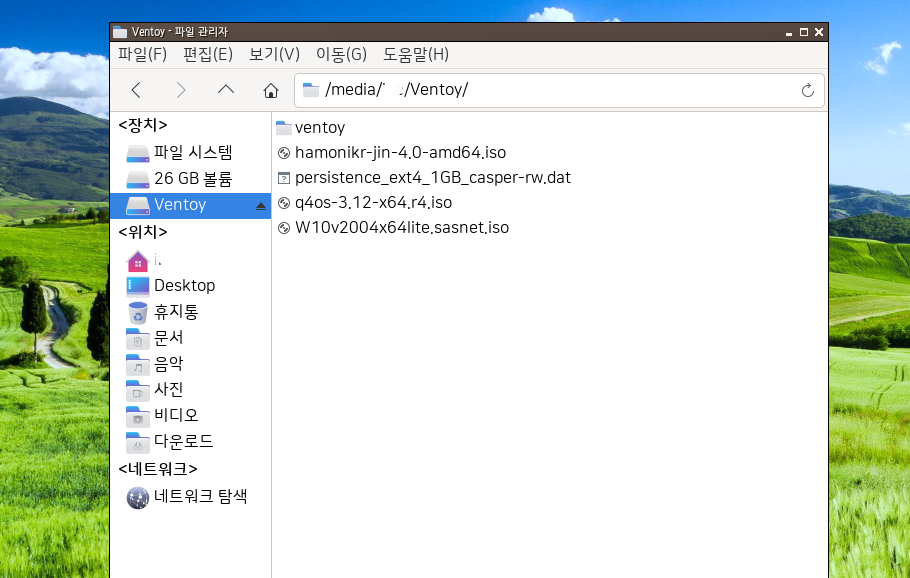
압축을 풀어 나온 ventoy 폴더와 persistence_ext4_1GB_casper-rw.dat 파일은 하모니카4.0 용 저장가능 이미지 파일입니다.
Ventoy 폴더 안에 ventoy.json은 설정 파일로 텍스트 에디터로 수정이 가능하며 문자인코딩 utf-8로 저장하면 됩니다.
설정 파일에는 hamonikr-jin-4.0-amd64.iso 와 persistence_ext4_1GB_casper-rw.dat 가 이미 적용되어 있습니다.
복사하시고 그냥 쓰시면 됩니다. 만들어진 usb로 부팅 하시고 목록 중에 하모니카 4.0을 선택하면 서브 목록으로
without 과 with persistence 의 두개가 나옵니다. 이중 with persistence 를 선택하면 1G 저장가능 라이브 os로 부팅이 됩니다.
#### Wimboot 이미지 사용(윈도우) ####
아래 링크로 다운로드 한 ventoy_wimboot.img 이미지를 usb 안에 ventoy 폴더에 복사하고 iso와 같은 위치에 부팅할 wim 이미지를
복사해 넣으면 됩니다.
https://github.com/ventoy/wimiso/releases/download/v1.0/ventoy_wimboot.img
#### VHD(윈도우 가상 디스크) ####
아래 링크로 다운로드 하여 usb 안에 ventoy 폴더에 복사하고 iso와 같은 위치에 부팅할 vhd 이미지를
복사해 넣으면 됩니다.
주의: vhd이미지를 사용하는 경우 운영체제와 드라이버 설치가 끝나 재부팅하여 완전히 설치가 끝난 이미지가
아닌 경우 오류로 해당 이미지는 부팅 불가가 될 수 있습니다.
https://github.com/ventoy/vhdiso/releases/download/v1.0/ventoy_vhdboot.img
상세한 내용은
ventoy1.0.38 안에 readme를 읽어 보시고 아래링크를 한번 둘러 보는 것을 추천 합니다.
#### 참고링크 ####
https://www.ventoy.net/en/doc_start.html ## 통합 설명
https://www.ventoy.net/en/isolist.html ## 테스트 된 os 목록
https://www.ventoy.net/en/plugin_persistence.html ## 저장가능 용 파일 만들기와 설정파일 예시
https://ostechnix.com/create-persistent-bootable-usb-using-ventoy-in-linux/













 하모니카4.0 에서 Stacer 프로그램 설치, 사용하기
하모니카4.0 에서 Stacer 프로그램 설치, 사용하기
 하모니카에서 클립보드 매니저 CopyQ 사용하기
하모니카에서 클립보드 매니저 CopyQ 사용하기

